Как достать карту памяти из гоу про
Обновлено: 04.07.2024
Инструкция GoPro Hero 9 не входит в стандартную комплектацию экшн-камеры. Описание основных возможностей и принципа использования устройства позволит владельцам лучше понять его функционал, а тем, кто только присматривается к «девятке» — принять решение о ее покупке.
Отличие 9 серии GoPro
В этом обзоре экшн камер GoPro мы рассматривали особенности всего модельного ряда, возможности и стоимость. GoPro Hero 9 Black — это не усовершенствованная 8 серия, а гаджет с принципиально новыми возможностями. От видеокамер прошлых моделей устройство отличается:
- Фронтальным цветным экраном, позволяющим просматривать изображение с объектива в режиме реального времени.
- Большей диагональю заднего дисплея (2,27 дюймов).
- Возможностью записи 5К видео и фотосъемки на 20 Mpx.
- Мощным аккумулятором, обеспечивающим 1,3 часа беспрерывной работы.
- Усовершенствованным стабилизатором Hypersmooth 3.0, позволяющим вести плавную съемку даже при сильной тряске.

Гаджет девятого поколения доступен только в черном цвете. Из-за большой емкости батареи и второго полноценного дисплея размеры камеры тоже пришлось увеличить — «ГоПро» 9 весит 158 грамм и имеет габариты 7,1х5,5х3,4 см.
p, blockquote 4,0,0,0,0 -->
Дополнительная информация. Самая маленькая и легкая камера в линейке GoPro — HERO4 Session (модель весит 74 г). При этом инструкция GoPro 4 сообщает, что компактное устройство способно записывать видео 1080р (60 fps) или 720p (100 fps).
Начало работы с камерой
Для получения отличного результата есть множество советов от видеоблогеров о том, как снимать на экшен камеру и делать интересные видео. Чтобы начать съемку, необходимо установить в GoPro Hero 9 аккумулятор (поставляется вместе с устройством) и карту памяти (нужно приобрести дополнительно). Основные требования к носителю информации для видеокамеры:
- емкость не более 256 Гб;
- класс 10 (или маркировка UHS-I);
- тип microSD, microSDHC или microSDXC.
SD-карту следует вставлять в выключенное устройство без аккумулятора, при этом сторона с этикеткой должна быть обращена к отсеку для батареи. Для извлечения карты памяти нужно слегка надавить на нее ногтем.
p, blockquote 7,0,0,0,0 -->
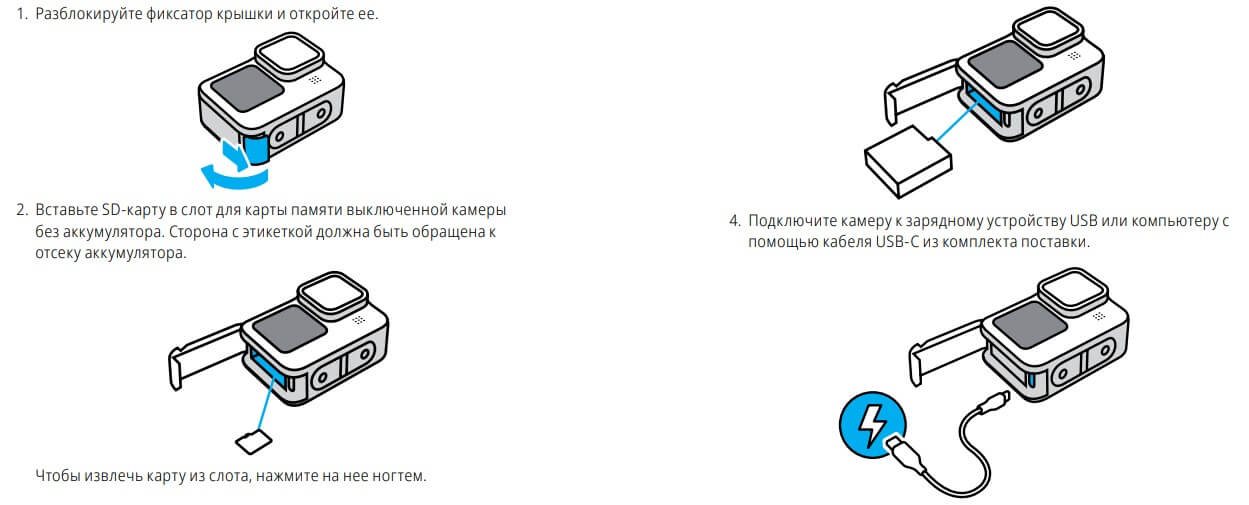
После установки аккумулятора камеру необходимо поставить на зарядку при помощи кабеля USB Type-C, который идет в комплекте. Когда GoPro Hero 9 будет полностью заряжена, индикатор состояния отключится (процесс занимает около 3 часов). После отсоединения шнура следует надежно закрыть фиксатор крышки, чтобы обеспечить устройству водонепроницаемость.
p, blockquote 8,0,0,0,0 -->
Применение фирменного сетевого адаптера GoPro Supercharger позволяет заряжать камеру гораздо быстрее.
Инструкция GoPro по обновлению прошивки
Инструкция GoPro предупреждает, что для использования полного функционала только что купленной камеры, необходимо обязательно обновить ее программное обеспечение. Это можно бесплатно сделать через мобильное приложение или напрямую на официальном сайте производителя.
p, blockquote 10,0,0,0,0 -->
Обновление при помощи GoPro App:
Ручная установка новой прошивки:
Настройка дисплеев
По возможностям, популярности у пользователей и качеству съемки экшн камера GoPro Hero входит в рейтинг лучших экшен камер последних нескольких лет. Фронтальный экран HERO 9, помимо изображения с объектива, содержит техническую информацию:
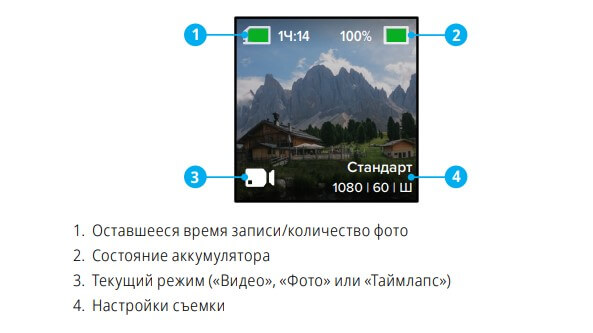
- Уровень заряда батареи.
- Выбранный режим съемки («Видео», «Фото» или «Таймлапс»).
- Состояние карты памяти (оставшееся время записи или количество снимков).
- Настройки съемки.
Задний сенсорный дисплей камеры поддерживает 4 режима отображения (они переключаются из меню настроек заднего сенсорного экрана):
Согласно официальному руководству по эксплуатации, русский язык поддерживается всеми моделями GoPro Hero (3, 4, 5, 7 и старше), независимо от того, в какой стране была приобретена камера.
На заднем дисплее можно выбрать режим работы и дополнительные настройки камеры. Всего вариантов съемки 3 (инструкция на русском GoPro Hero 9 сообщает, что сменить их можно нажатием кнопки Mode при включенном устройства):
Запись видео
Камера может снимать видеоролики в 4 режимах:
- Стандартный (по умолчанию) — 1080p, 60 fps, широкий объектив. Подходит для просмотра на смартфонах, компьютерах и телевизорах.
- Действие — для съемки с эффектом полного погружения. Разрешение 2.7K, 60 fps, объектив SuperView. Позволяет получить видеоролики повышенной четкости.
- Кино — запись в разрешении 4К, 60 fps, цифровой объектив «Линейный + выравнивание горизонта».
- Замедленная съемка — 1080p и 240 fps позволяют заметить детали, которые невозможно уловить глазом. Воспроизведение можно замедлить до 8 раз.

Хотя оптическая система GoPro Hero 9 не имеет подвижных элементов, камера способна изменять углы обзора (в меню они названы «Цифровые объективы»): SuperView, широкий, линейный, и узкий. Для получения эффекта изменения фокусного расстояния камера обрезает исходный снимок и растягивает его до заданных параметров.
p, blockquote 19,0,0,0,0 -->
Продвинутые функции GoPro Hero 9:
- HindSight — начало записи видео за 30 секунд до нажатия кнопки затвора пригодится для записи спортивных соревнований.
- Режим циклической съемки поможет не пропустить нужный момент и не забивать карту памяти лишним материалом. При этом GoPro Hero 9 будет непрерывно записывать видео, а при нажатии кнопки затвора сохранит только последние 5 минут.
- «Отложенная съемка» — возможность задания времени включения камеры (до 24 часов).
Обратите внимание! Во время записи камера разбивает видео на отдельные ролики по 3,7 Гб (при сохранении на карту с файловой системой exFAT). Один такой фрагмент включает в себя 11–12 минут видеозаписи среднего качества.

Фотосъемка
GoPro Hero имеет 4 режима фотосьемки (все изображения сохраняются с разрешением 20 Мп, по умолчанию объектив выставлен на «Широкий»):

- Обычное фото — создание отдельных снимков или серий (при удерживании кнопки затвора). В зависимости от освещения, частота серийной съемки может достигать 30 кадров в секунду.
- LiveBurst — камера делает серию фото за 1,5 секунды до и после нажатия кнопки Mode. Отснятый материал можно сохранить в формате видеоролика или выбрать отдельные кадры.
- Серия — последовательная съемка фотоснимков (до 20 в секунду, в зависимости от освещения).
- Ночь — автоматическое изменение выдержки для фото в темноте. При использовании режима не рекомендуется снимать в движении или с рук.
На заметку. Хотя камера позволяет вручную настраивать экспозицию, этот параметр вполне можно оставить автоматическим. GoPro Hero 9 способна адекватно воспринимать освещение и подбирать верные значения (за исключением особенных условий — например, при скоростной или ночной съемке).
Выгрузка материала
При помощи GoPro App можно не только управлять камерой, но и публиковать отснятые материалы, а также редактировать фото и видео, добавляя к роликам музыку или видеоэффекты.
p, blockquote 25,0,0,0,0 -->
Создание видеоистории в GoPro App:
- Подключить камеру к приложению.
- Смахнуть вниз главный экран программы — весь контент из последней сессии будет скопирован в память смартфона и автоматически преобразован в отредактированный видеоролик.
- Коснуться полученного клипа для внесения изменений.
- Сохранить материал и поделиться им с друзьями или подписчиками.
Программа распознает метки HiLight, который пользователь ставит на отснятый материал, и добавляет эти ролики в истории. Также GoPro App способна самостоятельно распознавать, когда люди смотрят в камеру или улыбаются, и выбирать лучшие кадры для клипа.
Для копирования материала на компьютер нужно достать SD-карту из камеры, вставить ее в карт-ридер или слот на ПК и перенести нужную информацию. Чтобы выгружать отснятое фото и видео в облако прямо с камеры, необходимо активировать подписку GoPro (это делается из мобильного приложения). Согласно инструкции, GoPro 7 Black — первая модель линейки с поддержкой стабилизации Hypersmooth и возможностью трансляции в интернет.
Использование GoPro Hero9 в качестве веб-камеры
Благодаря четкой картинке, широкому углу обзора и реалистичной цветопередаче, многие пользователи приобретают «Гоу Про» не только для съемки экстремального видео, но и для проведения обычных вебинаров или стримов в Full HD качестве. Как подключить GoPro Hero9 в качестве веб-камеры:
- Установить на компьютер программу GoPro Webcam.
- Подключить GoPro Hero9 к ПК при помощи комплектного шнура USB Type-C.
- Включить камеру, когда на значке приложения появится синяя точка можно приступать к настройке. GoPro Webcam позволяет выбрать качество картинки HD (720p) или FHD (1080p), а также поле обзора (узкое, широкое или линейное).
- Перейти на платформу для трансляции и выбрать GoPro в качестве устройства для видеозахвата.
- Запустить трансляцию. Во время прямого эфира индикатор на камере в приложении будет светиться красным.
Для запуска трансляции через Google Chrome нужно включить распознавание через камеры дополнительные настройки браузера (chrome://settings/content/camera).
Настройка Live стрима с GoPro Hero 9
Live-трансляция непосредственно с камеры возможна не во все социальные сети, на данный момент поддерживаются:
- Facebook (в группы или отдельные страницы);
- YouTube (только на каналы, которые имеют от 1000 подписчиков);
- Vimeo;
- GoPro PLUS (в России сервис пока не доступен).
Трансляцию в Instagram с камер GoPro Hero 9 вести нельзя (но производитель не исключает такой возможности в будущем)
Для начала стрима YouTube или Facebook необходимо:
- Установить на смартфон приложение GoPro App.
- Нажать кнопку Control Your GoPro.
- Перейти в раздел Live.
- Выбрать платформу для трансляции.
- Подключить свой аккаунт и разрешить доступ.
- Соединить камеру с Wi-Fi.
- Задать настройки доступа.
- Вписать название и краткое описание создаваемого видеопотока.
- Обозначить геопозицию.
- Выбрать настройки сохранения видео на SD-карту (при необходимости).
- Нажать Go Live или кнопку спуска на самой камере.
Перед началом стрима с помощью GoPro 9 инструкция рекомендует проверить ориентацию камеры (чтобы не транслировать поток вверх ногами), а также заранее выстроить кадр — многих зрителей подобные манипуляции в прямом эфире могут раздражать.
p, blockquote 34,0,0,0,0 -->
На заметку. 9 версия GoPro Hero способна транслировать видео как через Wi-Fi смартфона, так и напрямую — подключившись к роутеру.
Советы по использованию
Хотя камера создана для экстремальных условий, корректная эксплуатация поможет продлить срок службы GoPro инструкция на русском языке от Hero 9 предлагает советы по правильному использованию гаджета:

Устройство экшн-камер GoPro Hero 7 и 8
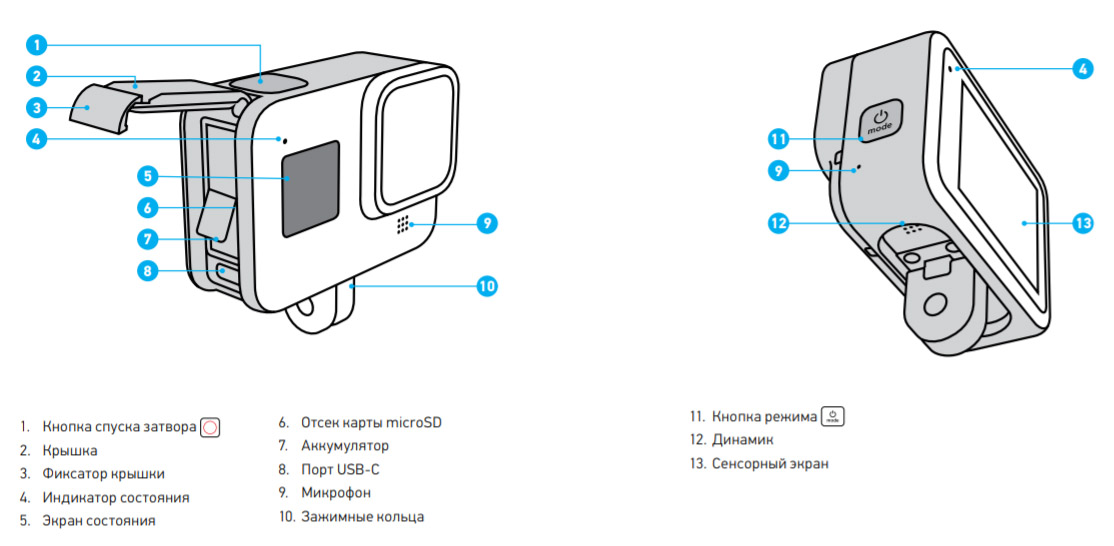
Подготовка SD-карты и зарядка экшн-камер GoPro Hero 7 и 8
До начала работы с камерой вам придется приобрести SD-карту, если ее нет в комплекте или она имеет маленький объем. Для моделей Hero 8 и Hero 7 подойдет далеко не каждая карта памяти. Это должна быть карта типа microSD, microSDHC или microSDXC, соответствующая десятому классу (или с обозначением UHS-I) и емкостью не более 256 ГБ. Вы можете выбрать ее из рекомендуемого списка на официальном сайте компании.После покупки подходящей карты памяти в модели Hero 8 потяните за фиксатор крышки на корпусе камеры и откройте ее. В модели Hero 7 прижмите кнопку фиксатора и сдвиньте крышку. Камера в обоих случаях должна быть выключена. Вставьте в слот SD-карту таким образом, чтобы она была обращена лицевой стороной к отсеку с аккумулятором.
Для зарядки камеры найдите в ее корпусе под крышкой зарядный порт и подготовьте зарядный кабель с соответствующими разъемами. Вы можете заряжать ее от зарядного устройства, а также через USB-порт компьютера или внешнего аккумулятора. На полную зарядку каждой из моделей уйдет около 2 часов, но этот процесс можно ускорить приобретением скоростной зарядки GoPro Supercharger. С ее помощью камера зарядится примерно за 40 минут, причем можно одновременно заряжать два устройства.
Управление камерой
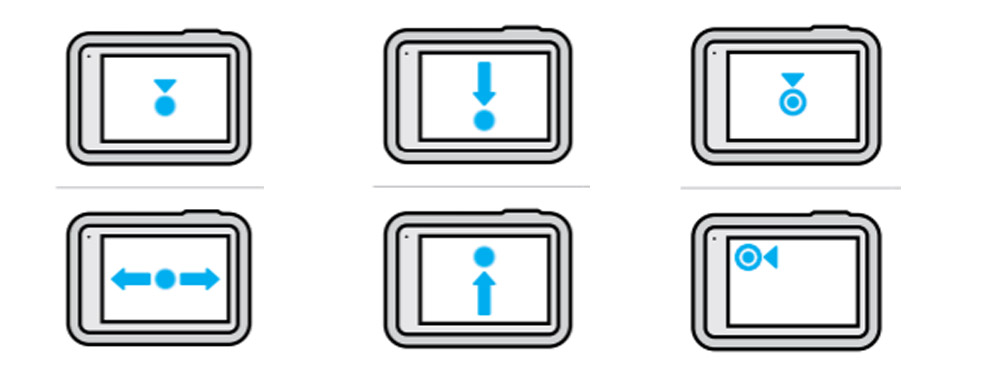
Первое включение

Как подключить GoPro Hero к телефону
Для начала вам нужно скачать на телефон мобильное приложение GoPro и установить его. Проделайте эту процедуру через AppStore или «Play Маркет». После этого проделайте ряд настроек в самой камере. Зайдите в панель управления (горизонтальная ориентация камеры, свайп вниз), найди кнопку «Параметры», выберите «Подключения» и «Подключить устройство». Кликните по кнопке GoPro App для перевода устройства в режим сопряжения.На следующей шаге откройте мобильное приложение GoPro. Дайте все необходимые разрешения (доступ к геоданным, Bluetooth и пр.) и внизу экрана нажмите кнопку «Найти мою камеру». После этого телефон начнет поиск включенной камеры. Следуйте указаниями на экране. Если вы пропустили предложение найти камеру, кликните внизу по значку с изображением камеры и выберите «Подключите GoPro». Во время сопряжения приложение предложит изменить имя камеры, но вы можете этого не делать, если не хотите. Последующие подключения так же делайте через меню «Подключения» в разделе «Параметры» вашей камеры. По умолчанию камера подключается на частоте 5 ГГц. Если в вашем регионе нужна частота 2,4 ГГц, настройте ее в том же разделе «Подключения» и строке «Частота Wi-Fi».
Как подключить GoPro Hero к компьютеру

Съемка и настройка режимов
На экране съемки отображается несколько значков. В верхнем ряду вы увидите, сколько времени / фотографий осталось у вас в запасе (на рисунке цифра 2), выбранный режим съемки (1), настройки режима съемки (4), уровень заряда батареи (5) и экранные ярлыки (3), которые зависят от выбранного режима и настраиваются по желанию.В камере есть три основных режима: таймлапс, видео и фото с конкретными вариантами настроек для каждого из них. Вы можете выбирать эти заданные настройки, менять их, создавать свои и удалять. Для выбора конкретного режима съемки сделайте свайп вправо с экрана съемки и выберите желаемый режим. Для выбора настроек режима кликните в нижнем ряду по центру по названию режима и при желании выберите другой или измените настройки, кликнув на значок карандаша.
В режиме таймлапс камера делает снимки через заданные промежутки времени и затем сводит их в одно видео. Так получаются интересные ролики, когда камера снимает рассвет, людный городской парк в одном и том же месте или более медленные события вроде распускания бутона или роста цветка. У GoPro Hero есть обычный таймлапс (съемка широким объективом через каждые 0,5 с в разрешении 1080 р), Timewarp 2.0 (те же параметры, но скорость съемки регулируется автоматически) и ночной таймлапс (1080 р, широкий объектив, автонастройка выдержки и подбор интервала съемки).
В режиме видео есть четыре варианта настроек. «Стандарт» использует широкий объектив и снимает видео с разрешением 1080 р на скорости 60 кадров в секунду. При настройках «Действие» в дело вступает объектив SuperView, снимающий с разрешением 2,7 К при той же скорости. «Кино» снимает видео в прекрасном качестве 4К со скоростью 30 к/с объективом «Линейный», который смягчает типичные для экшн-камер искажения по краям кадра. «Замедленное» подразумевает запись со скоростью 240 к/с с разрешением 1080 p и дает восьмикратное замедление видео, на котором зрителю открываются неуловимые детали (разрыв воздушного шара, фотофиниш, детали в кадре и пр.).
В режиме фото делается ряд настроек и выбирается тип фото. Это может быть «Суперфотка» (камера автоматически подстраивается под условия съемки и обрабатывает изображение), HDR (выбирает лучшие фрагменты из нескольких кадров и сводит их в один кадр), «Стандарт» (стандартный формат с расширением .jpg) и RAW (сохраняет фото в формате, пригодном для программ редактирования).
Общие настройки GoPro Hero 7 и 8
Первая группа настроек скрывается в панели управления. По свайпу вниз основного экрана перед вами появится несколько значков и строка «Параметры». Они означают следующее. Раздел со значком говорящего человека активирует возможность отдавать камере команды голосом. Кликнув по значку ноты, вы можете отключить звуковые сигналы камеры для тех случаев, когда хотите вести съемку без привлечения к себе внимания. А если у вас нет времени на включение камеры и ее настройку, тогда подключите опцию QuikCapture (значок зайчика). В этом случае вы сможете сразу начинать съемку кнопкой затвора даже при выключенной камере. Повторное нажатие кнопки остановит запись и выключит камеру. При этом она будет снимать с теми настройками, которые были выставлены до ее последнего выключения. Значок замка — это блокировка экрана, сетка нужна для более точного прицела камеры по горизонтали или вертикали, а значок со стрелками обозначает блокировку ориентации (камера не будет переворачивать изображение при повороте корпуса).Следующая группа настроек находится в упомянутом разделе «Параметры». Здесь собраны обширные настройки, которые помогут вам настроить гаджет в соответствии с вашим предпочтениями. Так, в разделе «Подключения» настраивается способ соединения, задается частота Wi-Fi, подключаются устройства по Bluetooth (например, пульт для камеры) или отображаются сведения о камере. В разделе «Общее» вы регулируете громкость звуков, настраиваете время автоотключения девайса, отключаете световые индикаторы для тайной съемки и другое.
Отдельно скажем, о строке «Устранение мерцания». Если вы правильно выбрали частоту для своего региона, снятое в помещении видео не будет раздражать вас мерцанием на большом экране. При помощи других настроек раздела «Параметры» вы можете настраивать сенсорный экран, включать GPS для добавления меток в видео или отслеживания разных параметров движения, обновлять прошивку и другое.
Если вы хотите получить наилучший результат при съемках с экшн-камер GoPro Hero 7 или 8, вам придется неоднократно проводить эксперименты в разных условиях. Но оно того стоит, ведь с приобретением опыта настроек и съемки ваши фотографии или видеоролики будут получаться все более эффектными.
Решить вопросы с картой памяти можно без привлечения специалистов, если следовать простым пошаговым инструкциям. Программное обеспечение в GoPro от серии к серии только обновляется. Ошибки NO SD (НЕТ SD), SD ERRROR и SD ERR (ОШИБКА SD) могут появиться на абсолютно любой модели GoPro – от HD HERO2 до HERO 2018 года выпуска.
Не определяется SD-карта – решения
Выберите ошибку, которая высвечивается на дисплее камеры, и переходите к пошаговой инструкции. Последовательность действий для всех моделей идентичны, возможны изменения в названии некоторых опций. Руководство сделано на примере GoPro HERO 6.
Важно! Сначала необходимо выполнить резервное копирование всех видеозаписей и фотографий, а только потом переходить к исправлению ошибок. В противном случае все файлы могут быть потеряны.
На экране высвечивается SD ERR или SD ERROR
Внимательно осмотрите, плотно ли SD-карта вставлена в гнездо на GoPro камере. Достаньте карточку, прочистите контакты и продуйте разъем для карты.
Если флешка не заработала, переходим к форматированию.
В Настройках выбираем Значок корзины. Осталось удалить все файлы.
Вместе с фото и видео с флешки уйдут проблемные системные файлы, которые могли быть причиной появления ошибки.
Перезагрузите камеру, после этих манипуляций флешка должна работать в стандартном режиме.
Те же самые действия можно выполнить на компьютере, к которому подключена камера. Для этого необходимо скачать приложение GoPro App – качаем с официального сайта. Существуют два варианта – для Windows и Mac. Ошибка не исчезла? Причин у неисправности может быть несколько:
Неподходящая SD-карта. Ознакомьтесь со списком рекомендованных карт памяти, которые подходят для вашей модели GoPro. Возможно флешка, которую не отображает камера, просто не поддерживает съемку в высоком разрешении.
Механическая поломка. Возможно, карта памяти просто повреждена, попробуйте вставить ее в смартфон или в компьютер при помощи адаптера. Если после форматирования флешка не работает и на других устройствах, то проблема заключается в механическом повреждении. Отнесите карту в сервис, если на ней осталась важная информация.
Проблемы в работе GoPro. В редких случаях проблемы с отображением карты связаны с системой самой камеры. Проверить эту версию можно только с рабочей флешкой из списка рекомендаций.
NO SD (НЕТ SD)
Эту ошибку также исправляет форматирование – сначала на компьютере, а затем на камере GoPro. Убедившись, что флешка полностью вставлена в разъем, а перезагрузка камеры не помогает, переходим к форматированию:
В современных ПК и ноутбуках есть вход под адаптер SD-карты. Если на вашей технике не предусмотрено подключение SD, придется приобрести USB-адаптер. Поместите в него камеру и подключите к компьютеру.
Открываем Мой Компьютер и находим вставленную флешку – кликаем по ней правой кнопкой мыши.
В появившемся контекстном меню необходимо выбрать пункт Форматировать.
Обратите внимание на пункт Файловая система, по умолчанию там может стоять формат NTFS – нам он не подходит!
Выбираем FAT32 и нажимаем Начать. Можете оставить галочку напротив Быстрое форматирование.
Безопасно извлекаем флешку из компьютера и помещаем ее в камеру GoPro.
Возможно, вы увидите на дисплее SD ERRROR и SD ERR (ОШИБКА SD). Теперь нужно отформатировать карточку уже в камере.
Открываем Параметры и переходим в раздел Корзины – здесь во всех моделях находится кнопка Удалить все файлы или Форматирование.
Выбор карты памяти для GoPro – что нужно знать
Без флешки камера работать не будет – встроенного накопителя в GoPro нет. Предпочтение лучше отдавать высокоскоростным MicroSD, класс скорости должен быть не ниже 10-го. При покупке флешки со «слабыми» показателями вы не сможете пользоваться съемкой в 4К, а перенос фотографий и видеозаписей на компьютер будет занимать целую вечность.
Объем. Последние модели (от HERO5 до HERO7 Black) поддерживают флешки с объемом памяти до 256 Гб. Более простые модели, к примеру, HERO4 или HERO 2018, имеют ограничения в 128 Гб. А первые устройства (HERO3, HERO Session) и вовсе способны воспринимать флешки в 64 и 32 Гб.
Надежность. Камера GoPro способна выдержать любые условия, такими же характеристиками должна обладать и флешка. Выбор стоит делать в сторону водонепроницаемых карт памяти, обладающих виброустойчивостью и ударопрочностью.
Проще всего приобрести карту памяти вместе с камерой в официальном магазине, где специалист подберет оптимальный вариант для вашей модели. Если вы планируете покупать флешку отдельно, обязательно ознакомьтесь со списком рекомендаций, в которым указаны SD-карты под каждую модель GoPro – список здесь.
Форматирование на компьютере – какую файловую систему выбрать?
Обычно на коробках с MicroSD указано, что форматировать флешку рекомендуется только в устройстве, где она будет работать. И это правильно, но иногда форматирование невозможно провести на телефоне или камере GoPro. Здесь нужно придерживаться простого правила – для мобильных устройств и различных гаджетов всегда выбираем FAT32. Формат NTFS, который стоит по умолчанию в меню форматирования на компьютере, подходит для жестких дисков, в том числе и для внешних SSD.

Фото Суперфотка + улучшенный HDR, непрерывная фотосъемка
Объективы: широкий, линейный, узкий
LiveBurst Фото 8 Мп, 12 Мп
Широкий объектив
Серийная съемка Интервалы: авто, 30/10, 30/6, 30/3, 25/1, 10/3, 10/1, 5/1, 3/1
Объективы: широкий, линейный, узкий
Ночная съемка Выдержка: авто, 2 с, 5 с, 10 с, 15 с, 20 с, 30 с
Объективы: широкий, линейный, узкий
Дополнительные
настройки фото Отложенная съемка, сенсорный зум, таймер фотосъемки, Protune, стандарт, фотосъемка в формате RAW (режимы фотосъемки, серийной и ночной съемки) Видео 5K30 + 4K60, широкий УО
Соотношение сторон 16:9
5K Широкий объектив 30, 24 кадра/с
Линейный объектив 30, 24 кадра/с
Линейный + выравнивание горизонта 30, 24 кадра/с
Узкий объектив 30, 24 кадра/с
4K Широкий объектив 60, 30, 24 кадра/с
Объектив SuperView 30, 24 кадра/с
Линейный объектив 60, 30, 24 кадра/с
Линейный + выравнивание горизонта 60, 30, 24 кадра/с
Узкий объектив 60, 30, 24 кадра/с
2.7K Широкий объектив 120, 60 кадров/c
Линейный объектив 60, 30, 24 кадра/с
Линейный + выравнивание горизонта 60, 30, 24 кадра/с
Узкий объектив 60, 30, 24 кадра/с
1080p Широкий объектив 120, 60, 30, 24 кадра/с
Объектив SuperView 120, 60, 30, 24 кадра/с
Линейный объектив 240, 120, 60, 30, 24 кадра/с
Линейный + выравнивание горизонта 240, 120, 60, 30, 24 кадра/с
Узкий объектив 240, 120, 60, 30, 24 кадра/с
Соотношение сторон 4:3
4K Широкий объектив 30, 24 кадра/с
Линейный объектив 30, 24 кадра/с
Линейный + выравнивание горизонта 30, 24 кадра/с
Узкий объектив 30, 24 кадра/с
2.7K Широкий объектив 60 кадров/с
Линейный объектив 60 кадров/с
Линейный + выравнивание горизонта 60 кадров/с
Узкий объектив 60 кадров/с
1440p Широкий объектив 120, 60, 30, 24 кадра/с
Линейный объектив 120, 60, 30, 24 кадра/с
Линейный + выравнивание горизонта 120, 60, 30, 24 кадра/с
Узкий объектив 120, 60, 30, 24 кадра/с
Циклическая съемка
4K Широкий объектив 30 кадров/с
Объектив SuperView 30 кадров/с
Линейный объектив 30 кадров/с
1440p Широкий объектив 60 кадров/с
Объектив SuperView 60 кадров/с
Линейный объектив 60 кадров/с
1080p Широкий объектив 120, 60 кадров/c
Объектив SuperView 120, 60 кадров/c
Линейный объектив 120, 60 кадров/c
Узкий объектив 120, 60 кадров/c
Интервалы Макс., 5 м, 20 м, 60 м, 120 м
Формат видеофайлов
MP4 (H.264/AVC), MP4 (H.265/HEVC)
Максимальный битрейт видео
100 Мбит/с (2.7K, 4K, 5K)
Дополнительные настройки видео
Стабилизация видео HyperSmooth 3.0 + повышение, HindSight, отложенная съемка, съемка заданное время, экранные ярлыки, сенсорный зум, замедленная съемка 8x, Protune Видео TimeWarp 3.0
4K Объективы: широкий, линейный Скорость: авто, 2x, 5x, 10x, 15x, 30x
2.7K Объективы: широкий, линейный, узкий Скорость: авто, 2x, 5x, 10x, 15x, 30x
1440p Объективы: широкий, линейный, узкий Скорость: авто, 2x, 5x, 10x, 15x, 30x
1080p Объективы: широкий, линейный, узкий Скорость: авто, 2x, 5x, 10x, 15x, 30x
Таймлапс-видео
4K Объективы: широкий, линейный Интервалы: 0,5 с, 1 с, 2 с, 5 с, 10 с, 30 с, 1 мин, 2 мин, 5 мин, 30 мин, 60 мин
2.7K Объективы: широкий, линейный Интервалы: 0,5 с, 1 с, 2 с, 5 с, 10 с, 30 с, 1 мин, 2 мин, 5 мин, 30 мин, 60 мин
1440p Объективы: широкий, линейный Интервалы: 0,5 с, 1 с, 2 с, 5 с, 10 с, 30 с, 1 мин, 2 мин, 5 мин, 30 мин, 60 мин
1080p Объективы: широкий, линейный Интервалы: 0,5 с, 1 с, 2 с, 5 с, 10 с, 30 с, 1 мин, 2 мин, 5 мин, 30 мин, 60 мин
Ночное таймлапс-видео
4K Объективы: широкий, линейный Интервалы: авто, 4 с, 5 с, 10 с, 15 с, 20 с, 30 с, 1 мин, 2 мин, 5 мин, 30 мин, 60 мин
2.7K Объективы: широкий, линейный Интервалы: авто, 4 с, 5 с, 10 с, 15 с, 20 с, 30 с, 1 мин, 2 мин, 5 мин, 30 мин, 60 мин
1440p Объективы: широкий, линейный Интервалы: авто, 4 с, 5 с, 10 с, 15 с, 20 с, 30 с, 1 мин, 2 мин, 5 мин, 30 мин, 60 мин
1080p Объективы: широкий, линейный Интервалы: авто, 4 с, 5 с, 10 с, 15 с, 20 с, 30 с, 1 мин, 2 мин, 5 мин, 30 мин, 60 мин
Таймлапс-фото
Объективы: широкий, линейный, узкий Интервалы: 0,5 с, 1 с, 2 с, 5 с, 10 с, 30 с, 1 мин, 2 мин, 5 мин, 30 мин, 60 мин
Ночное таймлапс-фото
Объективы: широкий, линейный, узкий Интервалы: 0,5 с, 1 с, 2 с, 5 с, 10 с, 30 с, 1 мин, 2 мин, 5 мин, 30 мин, 60 мин
Дополнительные настройки видео
Отложенная съемка, съемка заданное время, экранные ярлыки, сенсорный зум, Protune, фотосъемка в формате RAW (режимы таймлапс и ночной таймлапс) Камера HERO9 Black | Аккумулятор | Изогнутое клеящееся крепление | Крепежная пряжка | Кабель USB-C | Крепежный винт | Футляр для камеры Размер 71.8W x 50.8H x 33.6D мм
Вес с батареей - 158г, вес батареи - 33г
Основной дисплей - диагональ 2.27" дюйма, экран 48.0 x 32.0 мм, стекло 62.7 x 41.7 мм
Фронтальный дисплей - диагональ 1.4" дюйма, экран/стекло - 31.8 x 28.6 мм Причина редактирования: Скрипт для переименования файлов GoPro в более удобный вид
Появилась информация о GoPro Hero9 .
По внешнему виду не отличается от существующей, может чуть толще. Из существенных изменений поддержка 5k видео и цветной фронтальный экран (видоискатель) вместо существующего монохромного.
Презентация будет в середине сентября.
Ориентировочная стоимость $399 .
чисто визуально изменения есть, по фото уже видно, что защитная линза объектива будет съемная, как у семерки. Под кнопкой включения, что то появилось, возможно тайп си вынесли из акум отсека. Короче gopro услышала недовольных и сделала работу над ошибками. А как на деле скоро узнаем.
Лучше бы для прохи сделали типа рамки-хаба, на которой установлены необходимые разъемы. Например воткнул камеру в рамку, ну а там подключай к рамке понравившиеся микрофоны, телевизор через hdmi. Рамке можно установить дополнительные салазки ну например для установки дополнительного освещения, аккумулятора большей емкости. Ну и так далее. Ну а так девятка пустая трата денег (типа удивили цветным передним дисплеем). Интересно, какой будет Max9?! Если поднимут частоту кадров, то будем брать. Жду камеру с нетерпением.Надеюсь они доработают микрофоны и не надо будет докупать рамку за 80 баксов.
Как только откроют предзаказ сразу встану в очередь. Добавили мегапикселей. Теперь фото будет 20Mp. Что очень круто, а то 12 было совсем мало при редактировании. Возможно, шумов станет меньше
Презентация, 20 сентября или 1 октября.
- Цена - $439
- Сенсор - 23.6 M pixels - IMX677
- Физический размер сенсора тот же - Diagonal 7.85 mm (Type 1/2.3)
- Съёмка в темноте будет лучше, но судя по описанию производителя сенсоров не особо т.к. размер сенсора маленький.
- Судя по всем ГоуПро опять идёт на компромисы и большая часть фишек будет дотянута софтом в течение полугода.
ИМХО: Качество съёмки (детализация) будет на том же уровне Insta360 One R 1-inch , в темноте будет немного проигрывать, но вот по производительности, юзабельности и удобству видеоформата (workflow) будет лучшей на рынке. Покупать рекомендую после обзоров и после доведения до ума софтом ближе к марту 2021, если доживём. :rofl:
Эх! А вот я ждал 10 разрядное видео. И матрицу побольше. Ну не дюйм, а хотя бы 1/1.7.
aperitifaperitif, а в мегапикселях ли дело?) 12 достаточно чтобы получить качественную картинку, что уже 100 раз доказано телефонами с нормальными камерами. В пример привел телефоны, потому что там матрица такая же мелкая как и в прохе но качество на порядок лучше. Так что надеется на 20 пустая трата времени, ни одна экшен камера не предназначена для съемок фото будь там хоть 48 мегапикселей и это не загорами, а качество так же будет унылым Г. Сейчас у 8й прохи 12 равны примерно 2-ум мегапикселям с моей старой мыльницы 20 будет как 4.а почему бы и не делать фотки с GoPro?) У меня и у моих друзей неплохо выходит. Особенно в экстремальных условиях. Таких, как байдарочные пороги. Света достаточно, получается интересный и приемлемый для обработки raw. Понимаете, в руках надо держать весло, а не фотоаппарат доставать. 20MP будет в постобработке очень кстати. Например, при кадрировании. К тому же тех, кто пользуется фото в GoPro много. Про сравнение с мыльницей 2MP не согласен. Но это только ваши умозаключения) Не покупайте 9-ку, не фотографируйте на GoPro, делайте фото телефоном) каждому своё.
ни одна экшен камера не предназначена для съемок фотоэто кто вам сказал? Сами придумали?
не фотографируйте на GoPro, делайте фото телефоном) каждому своё.вы меня не поняли от слова вообще, я прекрасно фотографирую на 8 ку, но при этом я реалист и понимаю, что это далеко не 12 мегапикселей поэтому и привел пример с хорошей старой мыльницей Canon с 2 мя мегапикселями. А фотографирую я на проху из за того что это действительно удобно и режим супер фото дает в солнечную погоду очень приемлемый результат, с оговоркой только для вставки в видео при монтаже и в этом варианте, когда ты смотришь видео ряд качество более менее приемлемое, потому что смотришь на сцену и эмоции не обращая внимания на детали. Просто рассматривать фото с сабжа это боль, все объекты в шумах и квадратиках. И поверьте мне так же как и вам хочется чтобы качество фото у нашего сабжа было лучше и соотвествовало указаным цифрам. Суть моего предыдущего поста была в том, что не стоит слепо верить в чудо под названием 20 мегапикселей, оно будет чуть лучше (если будет), но не на столько, чтобы слепо поклоняться богам маркетинга и менять 8ку на 9ку, только из за того что там цифры стали больше))) цифры уже давно не играют роли.
Для меня лично важно и это будет повод поменять 8ку тогда и только тогда, когда:
1.заработает стабилизация при плохом освещении.
2. увеличится время работы от аккумулятора
3. защитная линза от объектива станет съемной ,(вроде в 9ке это будет)
4. Исправят нестабильную работу сабжа при отрицательных температурах.
Цитата: balbo @ 13.09.20, 01:21 ни одна экшен камера не предназначена для съемок фото
это кто вам сказал? Сами придумали?
каждому свое, например моя мама фоткает на старый телефон с камерой 0.3 мегапикселя и ей все нравится и мне сложно ее переубедить, что ее телефон не предназначен для этого и вас переубеждать не буду, нравится и славу богу)
Читайте также:

